Gonflage automatique des composants cachés dans SOLIDWORKS
Parfois, il y a des situations dansSOLIDWORKS quand on doit gonfler des composants dans des vues qui ne sont pas complètement visibles (par exemple, toutes les lignes cachées). Que faire alors ?Lors de l'utilisation duAuto-BallonFonctionnalité dans les dessins SOLIDWORKS : il existe une limitation sur ce que la fonctionnalité peut voir dans le dessin SOLIDWORKS.vue.
Par défaut, la fonctionnalité ne voit que les composants visibles, au moins partiellement. Ils ne sont pas complètement masqués. Cela signifie que les composants affichés avec seulement leurs lignes masquées visibles ne sont pas pris en compte dans le processus de gonflage automatique.
La solution ici est de rendre les composants visibles dans la vue de dessin à l'aide du Wireframe Style d'affichage, en utilisant leAuto-Ballon fonctionnalité, puis rétablir le style d'affichage à Lignes cachées visibles(HLV).
La première étape consiste à créer un nouveau dessin d'un exemple d'assemblage. Comme d'habitude, la vue est créée en mode HLV. Une nomenclature est ajoutée et nous sommes prêts à gonfler. (Figure 1)
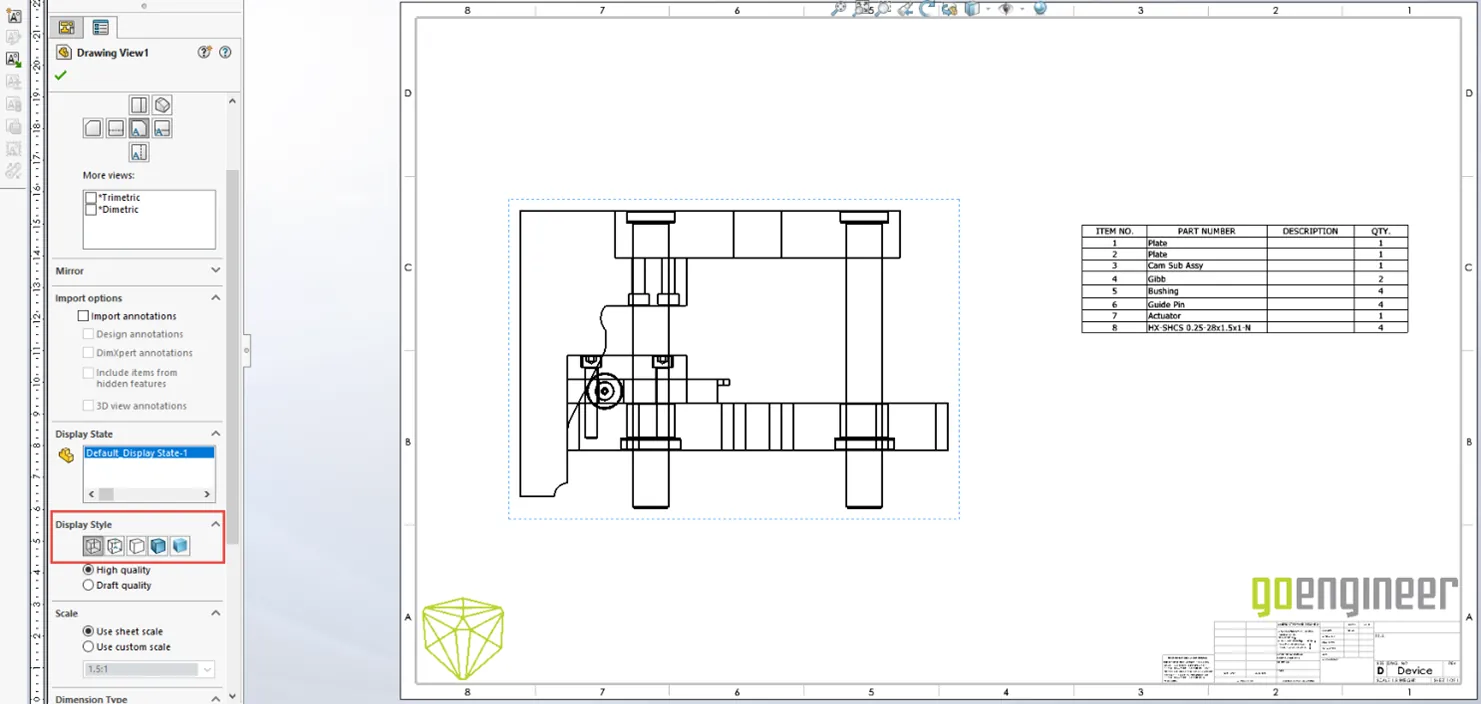
Figure 1
Lors du gonflage automatique en mode HLV, les références mentionnées précédemment sont manquantes. Dans cet exemple, il s'agit des fixations (n° 8) et des bagues (n° 5). (Figure 2)
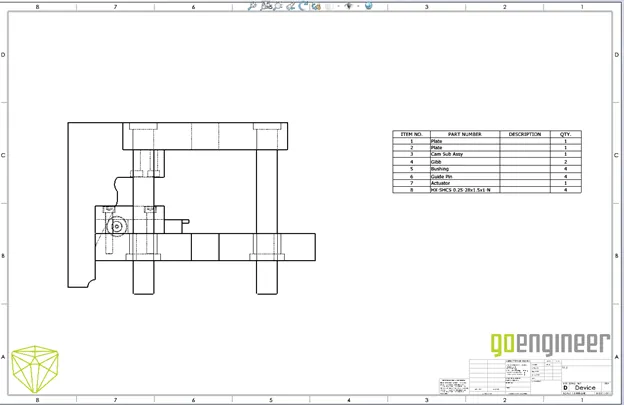
Figure 2
L'utilisation du style d'affichage filaire avant l'affichage automatique des bulles inclut désormais tous les composants visibles pour que la fonction d'affichage automatique des bulles puisse les identifier. (Figures 3 et 4)
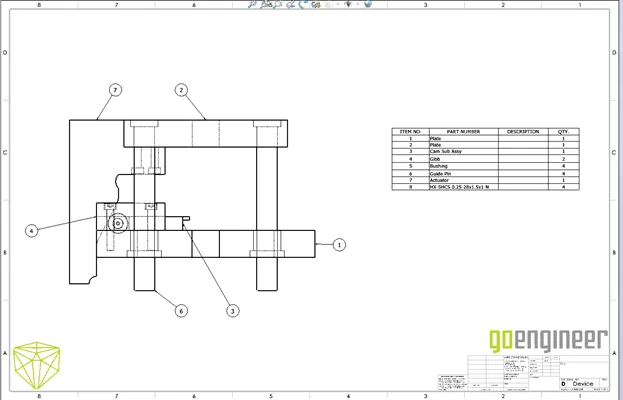
Figure 3
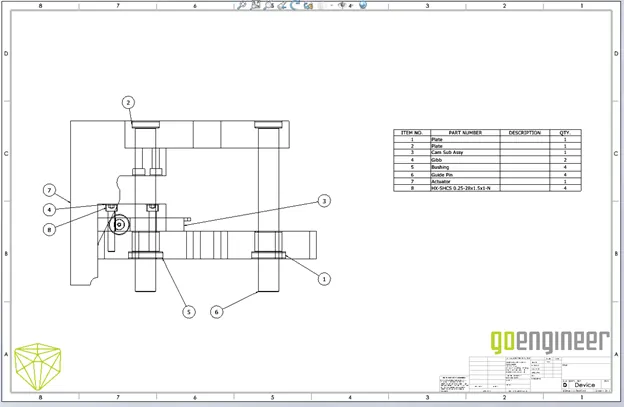
Figure 4
En revenant au style d'affichage HLV, nous obtenons les ballons que nous voulions et l'affichage de la ligne cachée que nous souhaitions. (Figures 5 et 6).
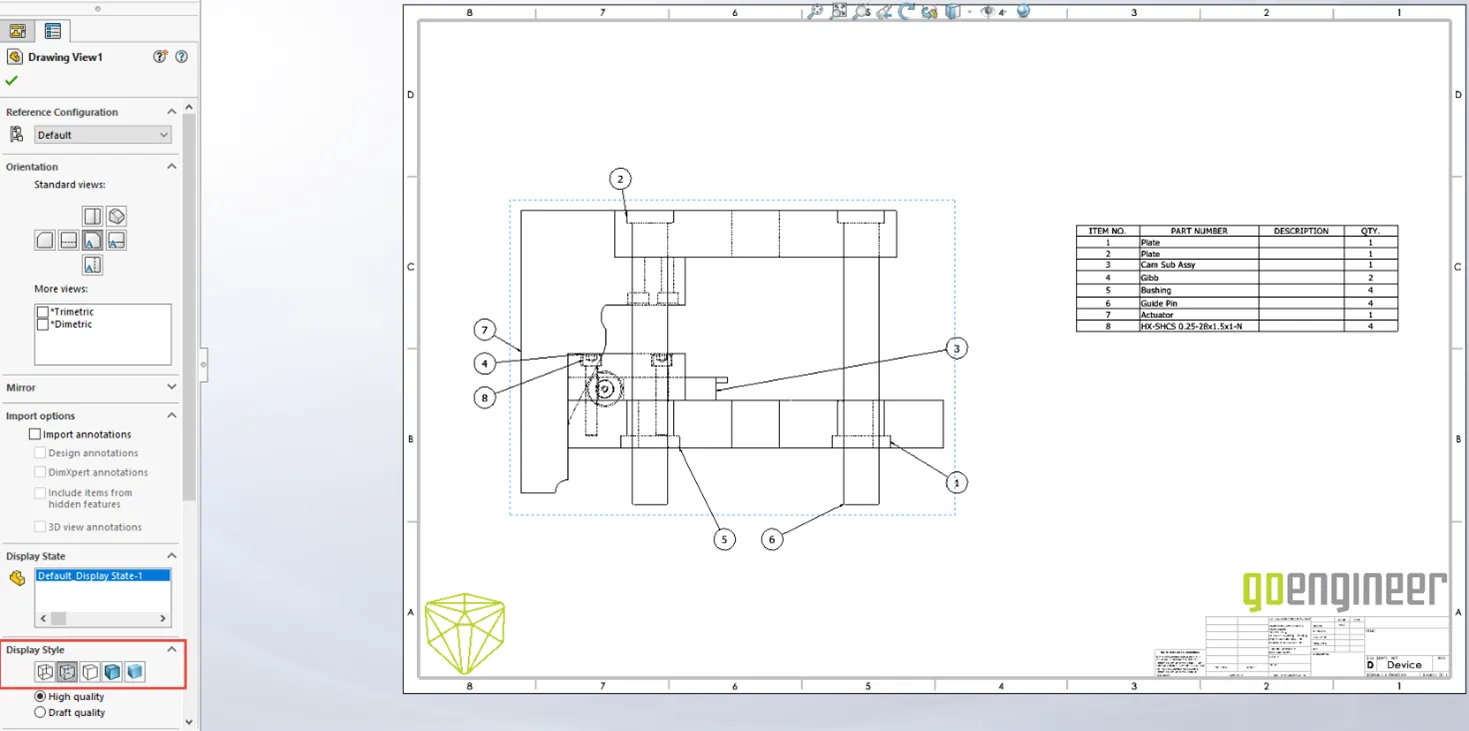
Figure 5
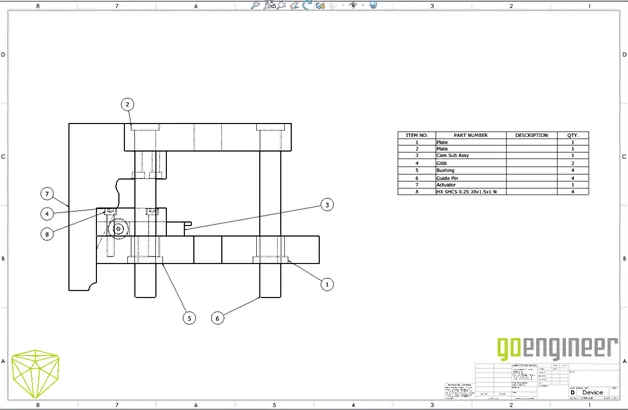
Figure 6
J'espère que ces renseignements vous ont été utiles. Découvrez d'autres trucs et astuces SOLIDWORKS ci-dessous.
En savoir plus sur SOLIDWORKS
Outil de bordure automatique pour les dessins SOLIDWORKS
Personnalisation des couleurs dans les dessins SOLIDWORKS
Pourquoi et comment utiliser les états d'affichage dans les dessins
Liaison d'une propriété de liste personnalisée à une bulle de dessin SOLIDWORKS
Recevez notre vaste gamme de ressources techniques directement dans votre boîte de réception.
Désabonnez-vous à tout moment.